电脑右下角操作中心小白旗图标怎么找出来?
发布时间:2016-03-08 11:09:12 作者:佚名  我要评论
我要评论
电脑右下角操作中心小白旗图标怎么找出来?小白旗图标是微软的操作中心,可以快速进行很多操作,比如发邮件等,很方便,但是现在电脑右下角却找不到这个图标了该怎么办呢?下面我们来看看解决办法
操作中心是微软系统新加的一个功能,在这里我们可以进行很多操作,比如收发邮件等。可是有时我们新装的系统电脑桌面右下角却没有这个操作中心小白旗,下面我们看一下怎么打开吧。
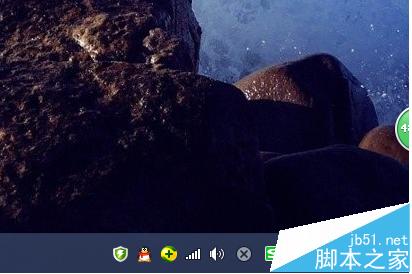
1、打开电脑控制面版,找到:通知区域图标。
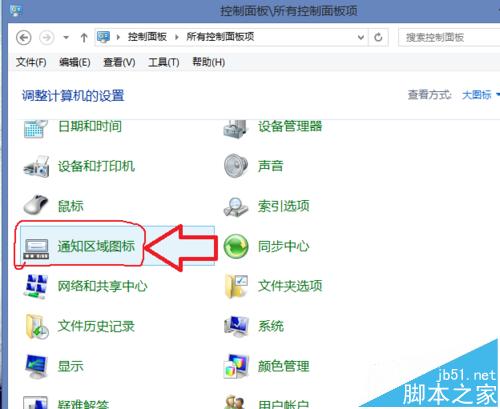
2、点:启用或关闭系统图标
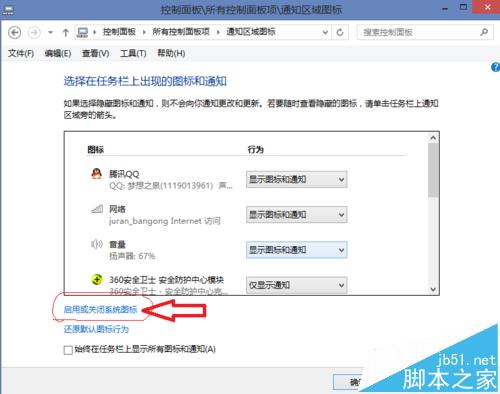
3、在这里可以把:操作中心,在通知区域显示。有的电脑后面会显示是灰色无法调整。这是因为在策略组里关闭的原因。
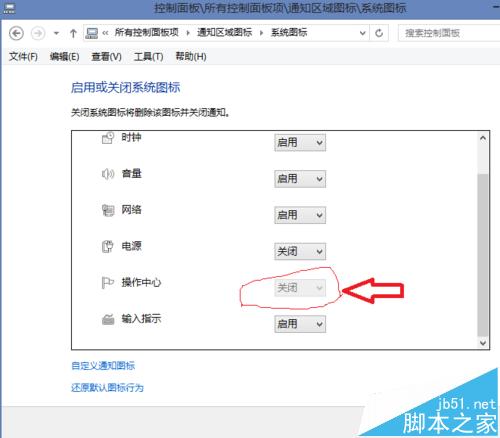
4、在电脑桌面,同时按下 windows 键+R键。打开运行。输入gpedit.msc 。打开本地策略组编辑器
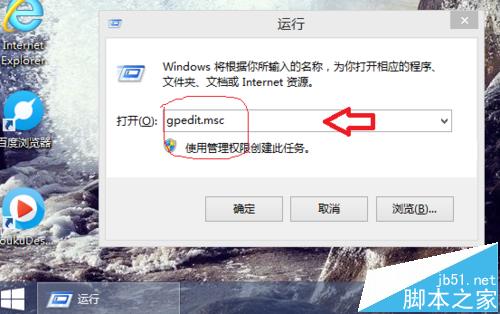
5、依次打开,用户配置---管理模板---开始菜单和任务栏。
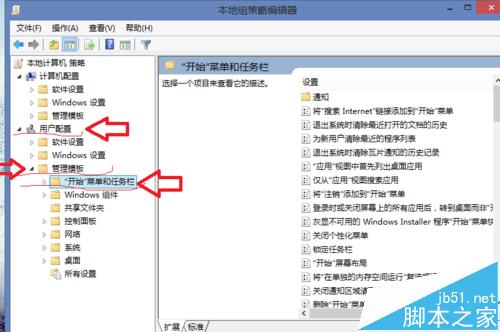
6、在右侧找到:删除“操作中心”图标,鼠标双击打开。
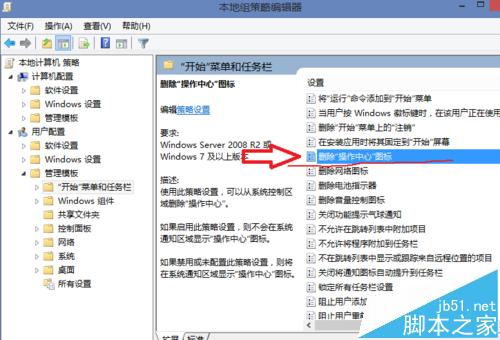
7、选左上角的:未配置。确定。
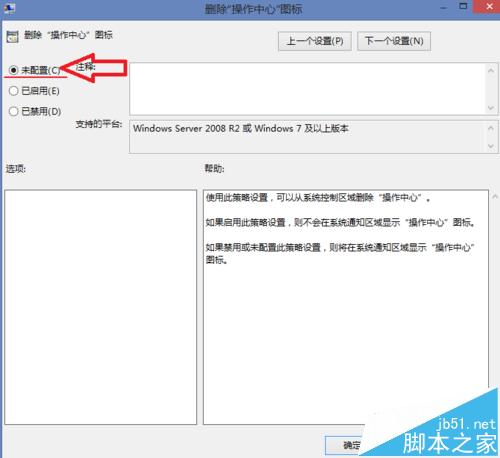
8、这时再返回第三步,可以看到 操作中心图标可以调整为启用了。
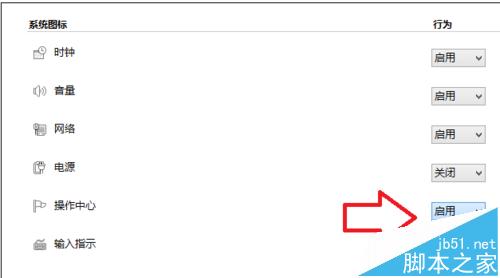
9、返回电脑桌面可以看到:操作中心 小白旗图标已经显示出来了。
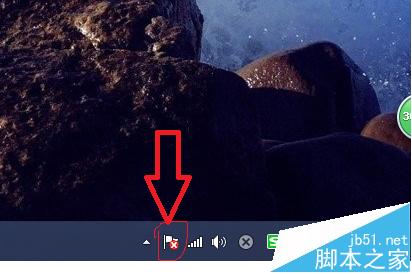
相关推荐:
相关文章
- 电脑鼠标右键点击图标闪退桌面重启该怎么办?电脑最近点击.exe文件后会出现直接闪退,几秒后整个桌面就直接重启了,该怎么解决这个问题呢?下面我们来看看详细的解决办法2016-04-12
- 有时候,我们新建一个文件夹,感觉比较单调,想弄的好看一些,换个图标,却不知道该怎么去做,接下来,就告诉大家一个快速的方法2016-04-02
怎么去掉电脑桌面图标有蓝色阴影 桌面异常图标文字蓝色背景的去除方法
这篇文章主要介绍了桌面异常图标文字蓝色背景的去除方法,电脑安装程序后桌面异常图标文字有蓝色背景,怎么去掉电脑桌面图标的蓝色阴影,感兴趣的小伙伴们可以参考一下2016-03-25- 相信大家在玩电脑的时候,都有可能出现桌面图标显示异常的情况,非常难看,影响电脑桌面的美观性,那么怎么解决,希望能对大家有所帮助2016-03-21
电脑设备和驱动器中没用的图标怎么删除? 我的电脑中手机设备图标的删除
电脑设备和驱动器中没用的图标怎么删除?打开我的电脑总是出现很多没用的图标,比如以前连接的手机图标,U盘图标,等等,很多,现在只想让我的电脑显示电脑的盘符和自带的2016-03-18- 电脑桌面上的图标都变成PDF格式怎么办?很多朋友都遇到这类问题,却又不知道该如何解决,下面小编就为大家分享解决方法,碰到此类情况的朋友可以参考本文2016-03-16
- 昨天突然接到表妹的电话,说她在上QQ时,鼠标也没点哪里,突然任务栏下面的QQ图标就不见了,再打开QQ想重新登录,系统却提示你已经登录QQ,QQ图标又找不到,问是怎么回事?2016-03-03
- 电脑桌面图标点不动怎么办呢,遇到怎么点桌面图标都没反应怎么办呢?下面小编就为大家详细介绍一下,一起来看看吧2016-02-21
- 在电脑的使用过程中,有时候无意间桌面就什么都没有了,那么我们怎么办呢?下面小编就为大家详细介绍电脑桌面没有图标方法,希望能对大家有所帮助2016-01-29
- 怎么更改电脑硬盘D盘盘符图标?电脑的盘符图标没有创意,想自己更改成比较个性的图标,该怎么办呢?下面分享修改电脑磁盘盘符图标的教程,需要的朋友可以参考下2016-01-06


最新评论